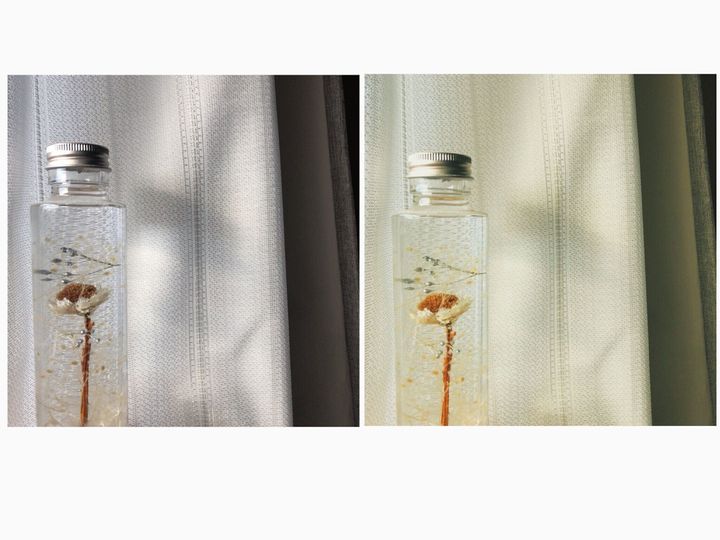
【雰囲気がガラっと変わる】スマホで撮る写真で工夫していること
Instagramで家計管理や毎日のちょっとしたことを発信しているサンキュ!STYLEライターのりななです。
私は2年ほど前にInstagramの投稿を始めて、有難いことに先日、フォロワーさんが3万人を超えました。本当に感謝でいっぱいですし、自分でも信じられません。
ただ、最近フォロワーさんが増えるようになって"写真編集の仕方"の質問を多く頂くようになりました。そこで今回、私が写真編集で実践していることを記事としてまとめてみました。
(ただし、決してオシャレなアカウントではないので…あくまで写真編集のコツとして、ご覧いただけましたら幸いです)
その1・自然光で撮影する

Instagramに投稿する写真が物撮りの場合、部屋の照明が着いた状態で撮影すると、どうしても暗くなってしまいます。
部屋の照明を消して、自然光を利用して撮影した方が簡単にキレイに撮影できます。
私はなるべく天気の良い日の午前中を利用してInstagramの写真撮影をしています(笑)
ちょっとしたことですが、自然光で撮影した写真の方が私は好きです。
その2 VSCOを利用する
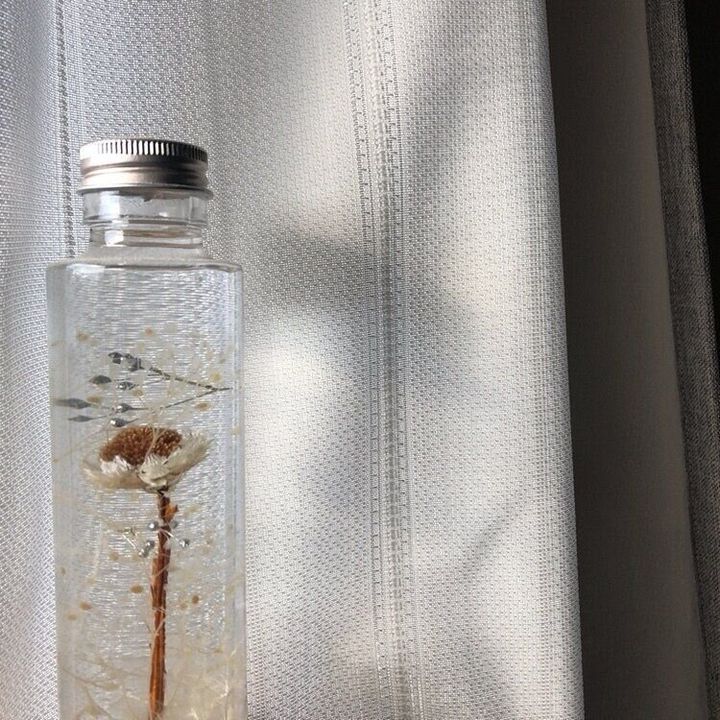
先程の自然光で撮影した写真です。
このままでも良いのですが、私はここからVSCOという写真編集アプリを使うことが多いです。
VSCOは
・写真へのフィルター機能
・色調色彩の細かな調整
ができるアプリです。
私は仕事でも使うため、有料のメンバーシップ(月200円。使用できるフィルターが増える等)を利用していますが、無料の範囲でも十分に利用ができるアプリだと思います。

この写真は先程の自然光で撮影した写真にVSCOのアプリを利用して
・フィルター(HB2)を強さ4位
・露出+1
・コントラスト+1
・彩度+1
・ハイライト+4、シャドウ+5
・色温度+1.5、ティント−4
にした写真です。
暖かみがある写真になる気がして、よく使う編集方法です。
その3 iPhoneの写真編集も便利

アプリを使わなくても、iPhoneの機能で写真の雰囲気を変えることもできます。
上記は、同じ自然光で撮影した写真をiPhoneの写真編集で編集した物です。
・フィルタ(ビビット)
・露出、ブリリアンス、ハイライト、シャドウ+5
・暖かみmax
・色合い−50
で編集しました。
写真1枚がInstagramの雰囲気を変える

実際にInstagramで投稿した写真です。
冬らしさを出したかったので、紹介したVSCOの編集で、色温度を−1に変更しています。
(少し青っぽい写真になります)
お察しの方もいるかもしれませんが、写真の編集に力を入れてるので、Instagramを投稿するのに毎回かなりの時間をかけています…(笑)
でも、Instagramは写真から受ける印象がとても大きいと思っているので、この編集は大切な作業だと思っています。
撮る写真の雰囲気を変えて見たい方にとって、少しでも参考になりましたら幸いです。
この記事を書いたのは…りなな
instagramを中心に毎日の投稿をしています。

